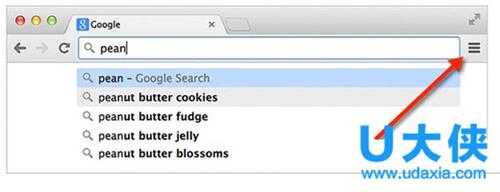Win8系统提示未安装任何音频输出设备怎么办
(编辑:jimmy 日期: 2025/7/6 浏览:3 次 )
Win8系统提示未安装任何音频输出设备怎么办
有用户表示,Win8系统突然没有声音了,任务栏右侧声音图标上打一个红叉,提示未安装任何音频输出设备。明明有插入耳机或者音响,为什么Win8还会提示没有音频设备呢?这事怎么回事呢?下面,小编就给大家介绍Win8系统提示未安装任何音频输出设备。
具体操作如下:
1.从桌面Win+R。
2.输入“regedit”打开注册表编辑器。
3.用编辑查找,搜索“Audiosrv”,用全字匹配。
4.把里面RequiredPrivileges后面对应Data数据里面数据后两项删除,只保留SeChangeNotifyPrivilege。
以上就是Win8系统提示未安装任何音频输出设备解决方法,获取实用知识分享请持续关注测试笔记。
下一篇:Win8系统光纤猫怎么接无线路由器?